Sicherheit ist eine der wichtigsten Aufgaben von Unternehmen, Entwicklern und Personen, die sich in der Mitte des Systems befinden, da auf Computern, unabhängig davon, ob es sich um Clients oder Server handelt, normalerweise vertrauliche Informationen wie Personalakten gehostet werden , Zahlung, Personalabteilung usw., so dass unbefugter Zugriff sensible Sicherheitsrisiken auslösen kann .
Um dies zu verhindern, gibt es Hunderte verschiedener Mechanismen, und einer der ältesten und standardmäßig von allen Gerätetypen verwendeten ist die Verwendung von Kennwörtern. Wir wissen aus anderen TechnoWikis-Tutorials sehr gut , dass wir bestimmte Kriterien für ein sicheres Passwort erfüllen müssen (Kombination von Buchstaben und Zahlen, Verwendung von Groß- und Kleinbuchstaben, Verwendung von Symbolen usw.).
Daher ist es immer ideal, die besten Maßnahmen in dieser Hinsicht zu ergreifen. Trotzdem gibt es ein Problem, und das ist, dass wir heute praktisch für alles Passwörter benötigen (Zugriff auf unsere E-Mails, unsere mobilen, geschäftlichen oder pädagogischen Plattformen usw.), und es ist sehr normal, dass wir bei so vielen Passwörtern einige vergessen als Passwort für den Zugriff auf das System. In diesem Fall sprechen wir über Ubuntu und das ist etwas heikel, denn wenn wir nicht auf das System zugreifen, werden wir ernsthafte Probleme bei der Arbeit haben.
Wir empfehlen, die Verwendung des Kennworts zu keinem Zeitpunkt zu unterdrücken. Wenn Sie jedoch nur Zugriff auf den Computer haben und sicher sind, dass heute keine Sicherheitslücke besteht, wird TechnoWikis verschiedene Methoden für die Anmeldung erläutern, ohne das Kennwort eingeben zu müssen.
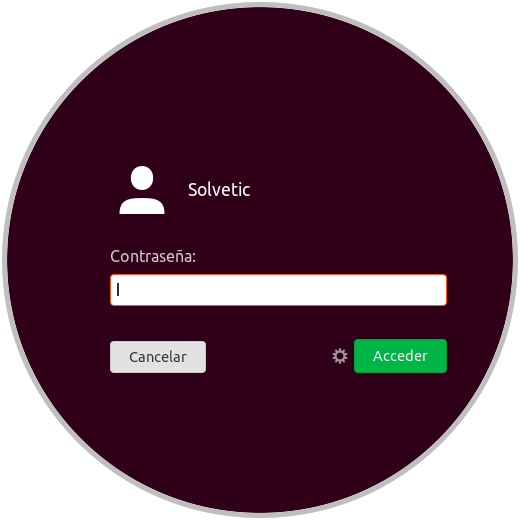
Denken Sie daran, unseren YouTube-Kanal zu abonnieren, um auf dem Laufenden zu bleiben! ABONNIEREN
1. Lassen Sie Linux nicht über das Terminal nach einem Passwort fragen
Das Terminal unter Linux ist der zentrale Punkt, um Hunderte von Administrations- und Supportaktionen im System auszuführen.
Die erste Möglichkeit besteht darin, auf das Terminal zuzugreifen und auf die sudoers-Datei zuzugreifen, indem Sie Folgendes ausführen:
sudo visudo
Wir werden folgendes sehen:
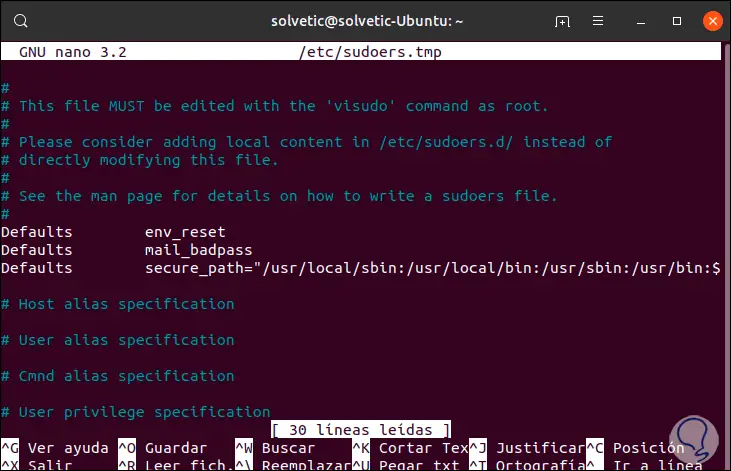
Dort müssen wir den Abschnitt “Mitglieder der Admin-Gruppe können Root-Rechte erhalten” suchen:
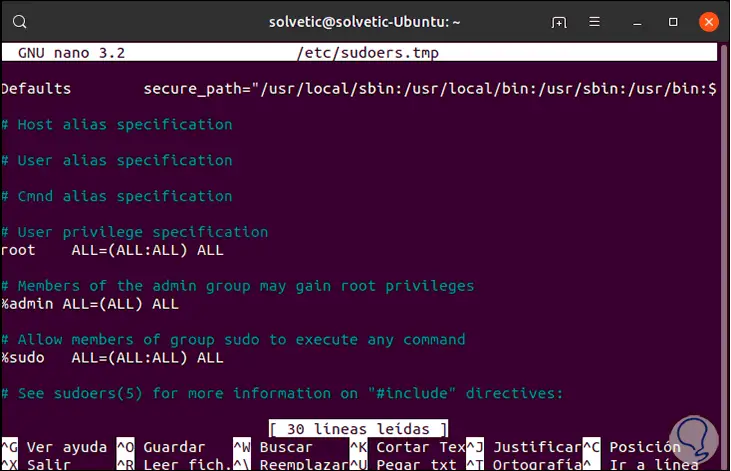
Dort werden wir die Zeile “NOPASSWD:” vor dem letzten ALL wie folgt einfügen:
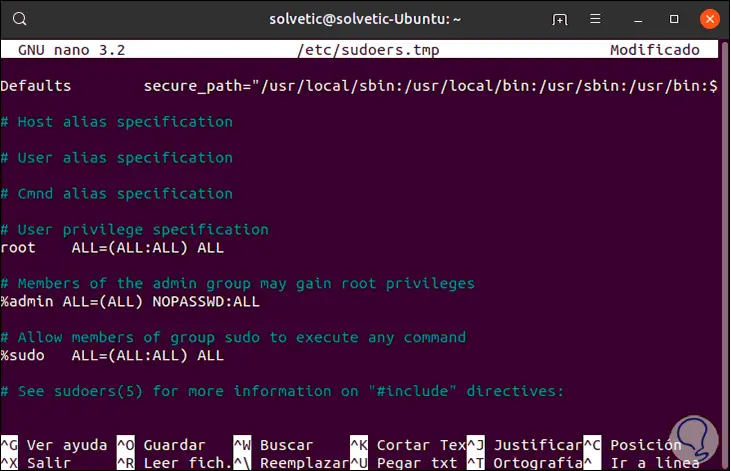
Wir speichern die Änderungen mit der folgenden Tastenkombination. Wir können überprüfen, ob kein Passwort erforderlich ist, um sich anzumelden oder Bestellungen im Terminal auszuführen.
+ O Strg + O
Wir verlassen den Editor mit:
+ X Strg + X
2. Führen Sie Befehle unter Linux als root aus
Dieses Ziel ermöglicht es, dass jeder Befehl, der mit sudo ausgeführt wird, mit Root-Berechtigungen ausgeführt wird. Zu diesem Zweck suchen wir in der gleichen Datei / etc / sudoers die Zeile „Erlaube Mitgliedern der Gruppe sudo, jeden Befehl auszuführen“ und legen dort fest, was ausgeführt werden soll Folgendes:
"Benutzer" ALL = (ALL) NOPASSWD: ALL
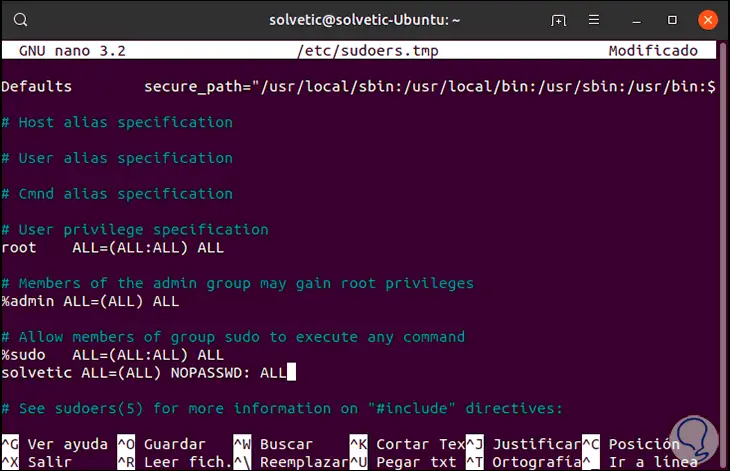
Wir speichern die Änderungen mit folgenden Schlüsseln:
+ O Strg + O
3. Lassen Sie Linux bei einigen Befehlen nicht nach dem Kennwort fragen
Bei der vorherigen Methode wird die Eingabe des Kennworts für alle Bestellungen vermieden. Wir können jedoch nur angeben, für welche Befehle dieses Privileg gilt. Dazu müssen wir den Pfad der gewünschten Befehle angeben.
In der gleichen Zeile “Erlaube Mitgliedern der Gruppe sudo, jeden Befehl auszuführen” führen wir zum Beispiel Folgendes aus:
"Benutzer" ALL = (ALL) NOPASSWD: / usr / bin / apt-get, / sbin / shutdown
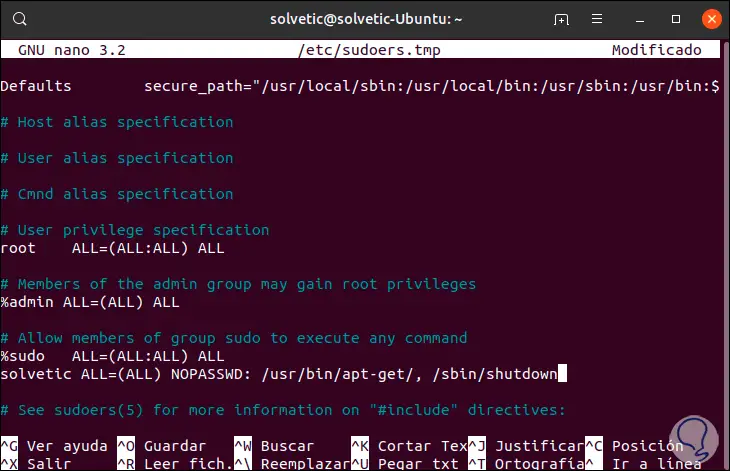
Wir speichern die Änderungen mit:
+ O Strg + O
4. Lassen Sie Linux bei einem Benutzer nicht nach dem Kennwort fragen
Es ist möglich, dass wir im Team verschiedene Benutzer haben und diesem Benutzer daher die Erlaubnis geben möchten, einen Befehl auszuführen, ohne dass ein Kennwort erforderlich ist. Geben Sie dazu einfach den Benutzer und die entsprechenden Befehle in die Zeile „Benutzer“ ein Berechtigungsspezifikation “:
"User" ALL = / usr / bin / apt-get, / sbin / shutdown
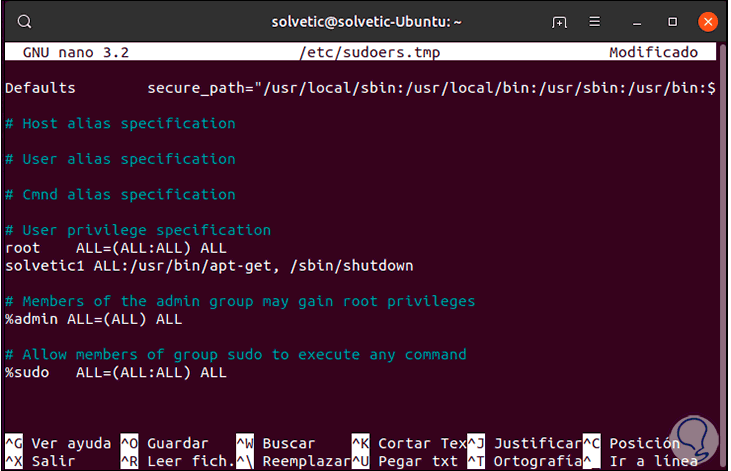
5. Erstellen Sie ein Linux-Benutzerkonto ohne Passwort
Für diesen Vorgang gibt es zwei Möglichkeiten: Die erste besteht darin, dass das Terminal entweder einen neuen Benutzer erstellt oder ein vorhandenes Konto verwendet. Dort müssen wir über die Root-Berechtigungen verfügen und dann die folgende Syntax ausführen:
sudo passwd -d benutzer
Der Parameter -d (delete) löscht das Kennwort des ausgewählten Benutzers:
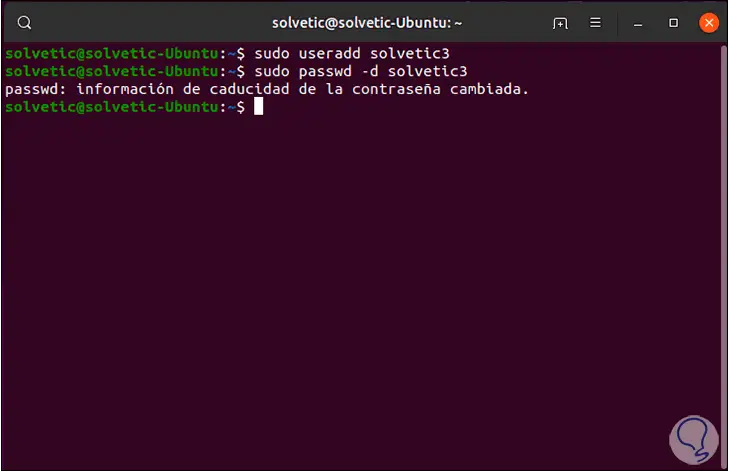
Diese Methode gilt für Kennwörter sowohl für die Anmeldung als auch für die Ausführung von Befehlen. Wir können jedoch ab dem Zeitpunkt der Installation des Systems verhindern, dass der Benutzer ein Kennwort eingibt. Deshalb fahren wir mit Ubuntu 19 fort, wenn in installiert wird Aktivieren Sie im Bereich der Benutzererstellung das Kontrollkästchen “Automatisch anmelden”. Dies verhindert die Passworteingabe. 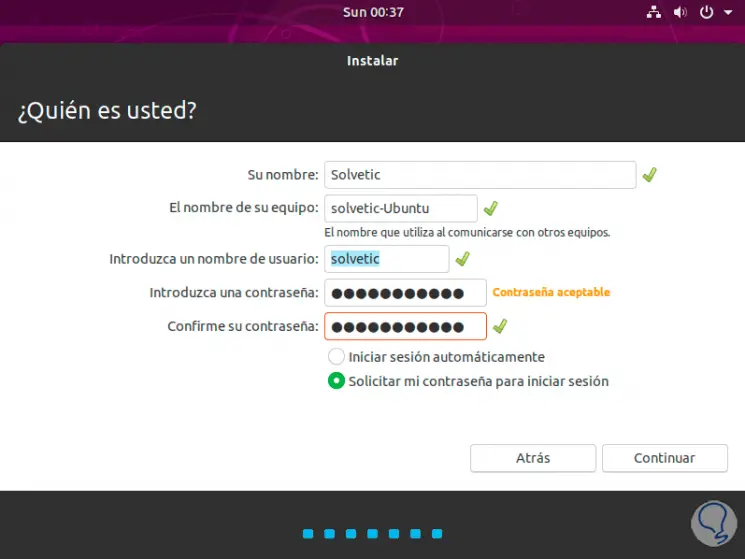
Mit jeder der von TechnoWikis beschriebenen Methoden kann die Verwendung des Passworts vermieden werden. Beachten Sie jedoch, wie wichtig dies in Bezug auf Sicherheit und Datenschutz ist.